Con così tante piattaforme video come YouTube, Instagram e tiktok, è incredibilmente importante per le persone creare contenuti video coinvolgenti nell'era della creazione di contenuti. Una delle mie tecniche preferite per portare video storytelling al livello successivo è l'effetto picture-in-picture(PiP). Se stai cercando un altro modo di fare pip su un dispositivo mobile, InShot, un'app di editing video mobile molto popolare, lo rende molto facile da fare, sia su Android che iOS. Quindi questo articolo sta andando a guidarti attraverso tutto quello di cui hai bisogno e vuoi sapere su inshot, tutto il modo dalla creazione di effetto pip inshot in esso ad un'opzione alternativa se stai cercando funzionalità pip più avanzate.
In questo articolo
Parte 1: informazioni generali sull'editor video inshot
Una tale applicazione di modifica video mobile che è famosa tutto intorno è inshot a causa della sua interfaccia facile da usare e ha molte funzionalità per modificare video in un breve tempo. Il suo approccio alla modifica video per principianti ed esperti creatori è semplice. Dall'aggiunta di musica al taglio agli effetti di stratificazione, inshot è un ottimo modo per creare video condividibili con lucidatura ovunque e quando.
Caratteristiche chiave di inshot:
- Tagliamento/tagliamento/divisione:Parti indesiderate possono facilmente essere rimosse, divise in clip e scene riorganizzate.
- Musica/filtri/sovrapposizioni di testo:è possibile aggiungere colonne sonore, applicare filtri vibranti e includere testo personalizzabile per inviare messaggi.
- Transizioni ed effetti: professionalità e stile sono aggiunti da transizioni fluide e effetti visivi ai video.
- Adesivi ed emoji:Inshot ha una serie di adesivi ed emoji per personalizzare i tuoi video.
Compatibilità dell'inshot con i dispositivi:Inshot può essere scaricato su dispositivi Android e ios(iPhone). La versione gratuita offre strumenti di modifica di base, mentre gli acquisti in app possono essere effettuati per sbloccare funzionalità ed effetti premium, ed è un'opzione versatile e conveniente per gli utenti di qualsiasi necessità di modifica.
Parte 2: come creare un effetto pip in inshot
Una delle caratteristiche distintive di inshot è la sua capacità picture-in-picture(PiP), che consente agli utenti di aggiungere un video secondario sul video principale. Questo è ideale per video di reazione, evidenziati di gameplay e sovrapposizioni tutoriali.
Ecco una guida passo passo su come raggiungere questo insieme ad altri strumenti di modifica principale per aiutarti a creare video professionali direttamente dal tuo dispositivo mobile.
Guida passo passo per passo per applicare pip in inshot
Passo 1Inizia con l'app inshot
Prima di tutto, ottenere l'app inshot dal negozio Google Play per Android o il negozio app Apple per ios.
Passo 2Aprirlo e toccare il video per avviare un nuovo progetto
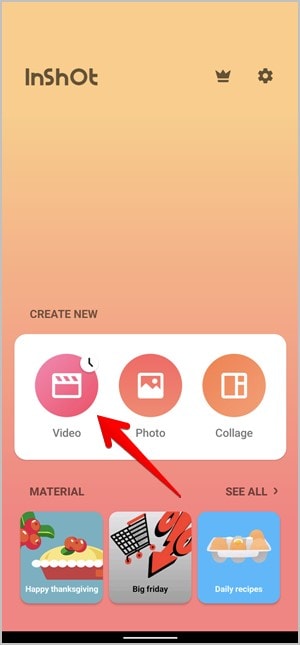
Una volta fatto ti verrà chiesto di scegliere video o immagini dalla tua galleria. Quindi, scegliere il video che sarà il filmato principale.

Inshot può essere utilizzato senza account e la sua interfaccia è abbastanza intuitiva per aggiungere, organizzare e modificare clip multimediali senza problemi. Dopo aver aggiunto il video principale, puoi iniziare a esplorare tutte le potenti funzionalità di modifica che l'app ha da offrire.
Passo 3Aggiungi immagine in immagine (PiP) al tuo video
In inshot la funzione pip è perfetta per incollare video secondari o immagini in cima al contenuto principale. Questo è popolare specialmente per video di reazione, tutorial, o qualsiasi contenuto che è multi-strato.
In primo luogo, si tocca sull'icona"adesivo "nella barra degli strumenti e scorrere per trovare l'opzione"PiP".
Scegliere il video o l'immagine che desideri applicare in cima al video primario. Questo apparirà come una vedova più piccola nel filmato principale.
Passo 4Trascina e sposta la sovrapposizione pip
Pizzicare per ridimensionare la finestra pip e trascinarla dove si desidera sullo schermo. Puoi metterlo ovunque vuoi e poterlo mettere in un angolo.
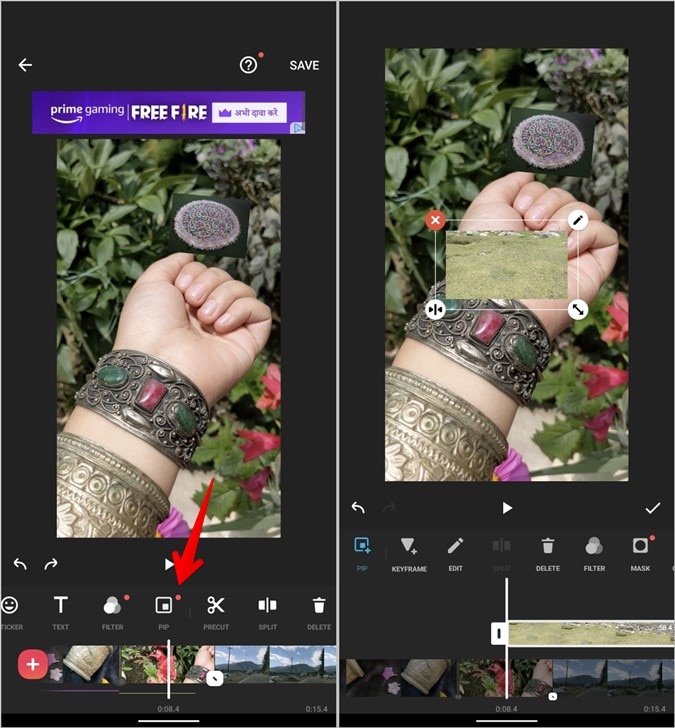
Personalizzare le apparizioni, confina l'elemento pip, o aggiungere un'ombra per farlo pop! è possibile anche rendere la sua trasparenza per ottenere un effetto sottile. Regolare il tempo video pip in modo che sia fuori impostazione con i momenti chiave nel filmato principale.
Utilizzare il controllo"Volume "del video immagine per silenziare il pip o il video principale, per evitare la sovrapposizione dei due.
Passo 5Aggiungere sovrapposizioni di testo
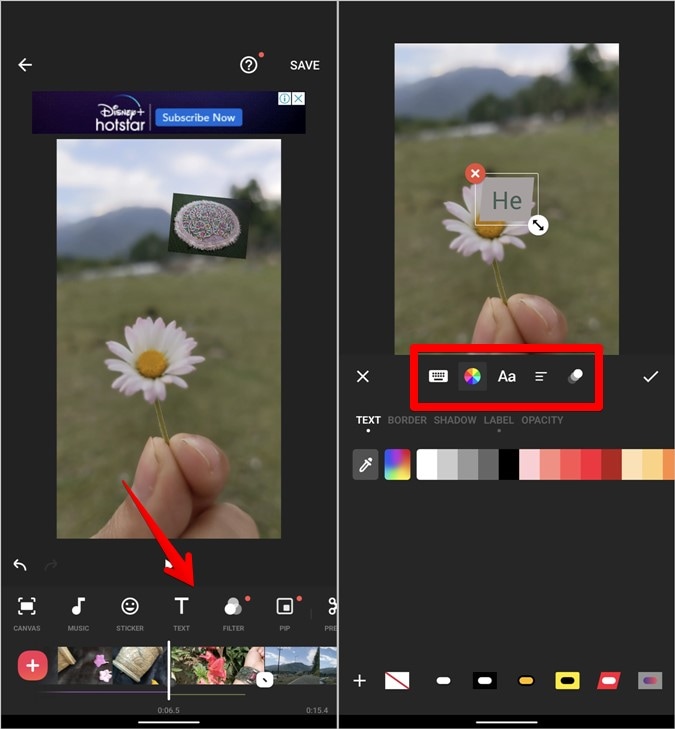
Sottotitoli, titoli o aggiungere un'enfasi visiva su alcune parti è ottimo da usare nella sovrapposizione di testo nei video. Tocca l'icona di testo per iniziare a digitare testo. Stile il testo con una scelta di caratteri, colori e bordi. Inoltre, inshot ha animazione di testo per un po' di impatto extra. è possibile spostare il testo dove si desidera sullo schermo e impostarne la durata che dovrebbe essere visualizzato e nascosto.
Passo 6Regolazione degli effetti di velocità e rallentamento
Tempo lapse e effetti rallentati sono persone che utilizzano la regolazione della velocità. Premere l'icona"velocità "e modificare il controllo"Standard" per ottenere una velocità uniforme o un rallentamento del video. La curva viene utilizzata per la velocità variabile all'interno di una clip. Per personalizzare i cambiamenti di velocità attraverso la clip, trascinare i punti della curva.
Passo 7Creare effetti con filtri ed effetti visivi

Add-on come filtri ed effetti possono darti un video solo che qualcosa in più che rende il tuo video vivo con filtri ed effetti con grading colori e altri effetti animati. Passa all'icona"filtro ", questo apre tutti i tipi di filtri che possono sedere e regolare luminosità, contrasto o più.
Scegliere quale tipo di animazioni e effetti di luce si desidera trovare sotto "effetti". La scheda"regolare ", offre anche il controllo manuale di impostazioni come contrasto, saturazione e calore.
Passo 8Rimuovere la filigrana ed esportare il video
Se si desidera provare inshot senza una filigrana, offrono un'opzione di esportazione gratuita, ma si può rimuoverla.
O, se non ti dispiace la filigrana (o se questa è una cosa una volta), puoi guardare un breve annuncio, o aggiornare a inshot pro per rimuovere la filigrana e ottenere funzionalità premium!
Quindi, toccare "salva" e scegliere una risoluzione (1080p, 720p, ecc.) e frequenza di fotogramma(30fps o 60fps) quando si esporta.
Filmora per mobile Filmora per mobile Filmora per mobile Filmora per mobile Filmora per mobile
Modifica video sul tuo telefono cellulare con 1 clic!
- • potente nuove funzionalità ai.
- • editing video facile da usare per principianti.
- • editing video completo per professionisti.
Parte 3: un'alternativa per il pip editing-filmora per mobile
Mentre inshot è uno strumento fantastico per modifiche video rapide e semplici, può rimanere a corto per gli utenti che cercano funzionalità pip più avanzate come il tracciamento del movimento o la modifica multi-livello. Per coloro che cercano un maggior controllo sull'editing pip,Wondershare filmora per mobileè un'alternativa potente.
Caratteristiche chiave:
- Strati illimitati:Filmora può supportare più strati video e pip, il che significa che gli utenti possono facilmente stratificare i loro video senza che l'app si blocchi o si blocchi.
- Prestazioni regole:Filmora può gestire efficacemente più strati così come gli effetti. è costruito appositamente per gestire video ad alta definizione e modifiche più lunghe o complesse.
- Controlli di modifica avanzati per livello:Pip in filmora dispone anche di tutti gli strumenti necessari per ulteriori personalizzazioni, effetti, transizioni e testi.
- Strumenti di mascheramento e miscelazione:Filmora pip ha diversi strumenti per bloccare strati di pip, rendendo più facile per gli utenti di miscelare e modellare contenuti con il video principale per sovrapposizioni, effetti fantastici su misura e transizioni.
- Esportazioni di alta qualità:Il software permette di esportare un video fino a 4k e fornisce la stessa qualità video, indipendentemente dal numero di fasi sovrapposte applicate.
Ecco come utilizzare filmora per mobile per la creazione di video pip.
Passo 1Installare l'app filmora
Scaricare e aprire l'app filmora dal negozio di Google Play o dall'appstore.
Passo 2Avviare un nuovo progetto
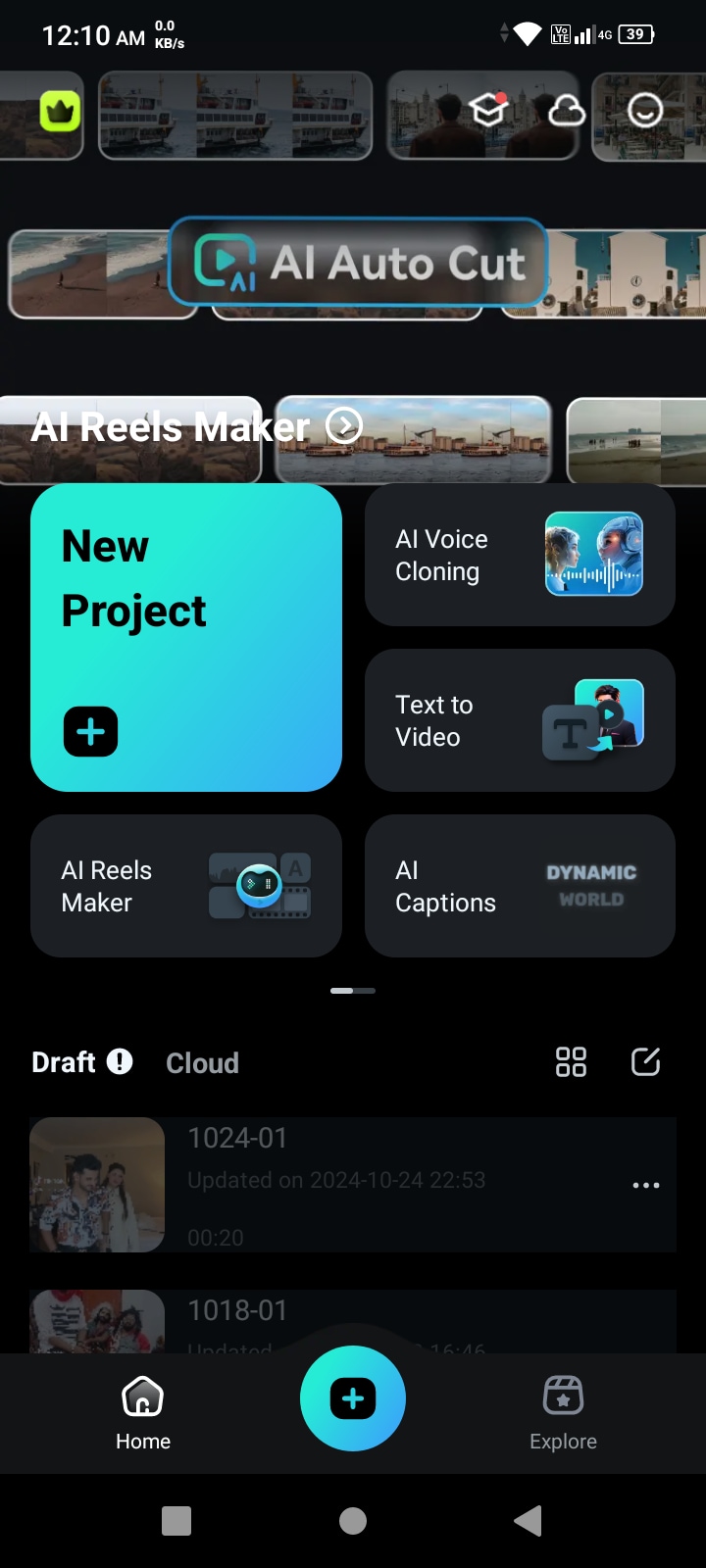
Visitare l'app e toccare creare nuovo video. Scegliere il video principale dalla tua galleria o altre fonti multimediali da utilizzare come background.
Passo 3Aggiungi file multimediale
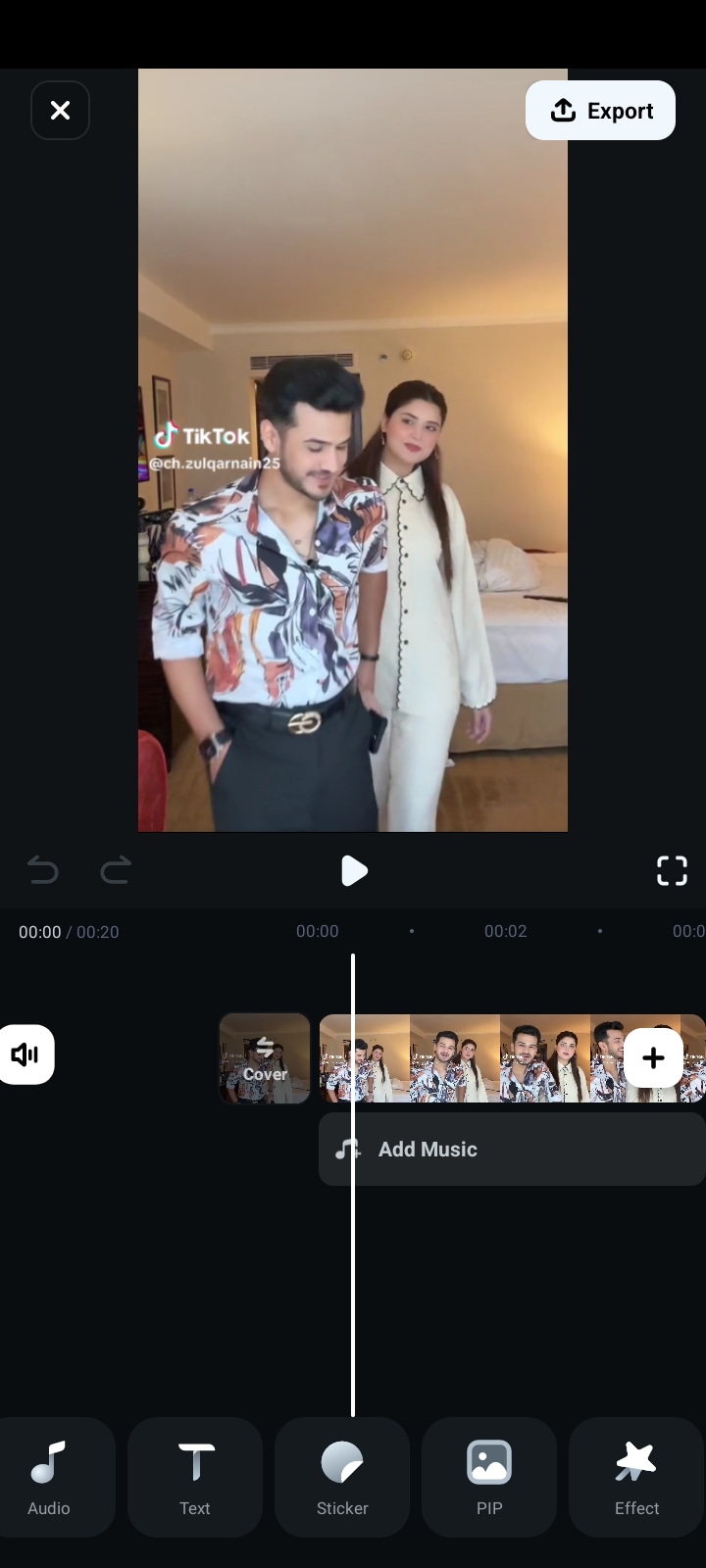
Una volta caricato il video principale, tocca su sovrapposizione o pip nel menu di modifica.
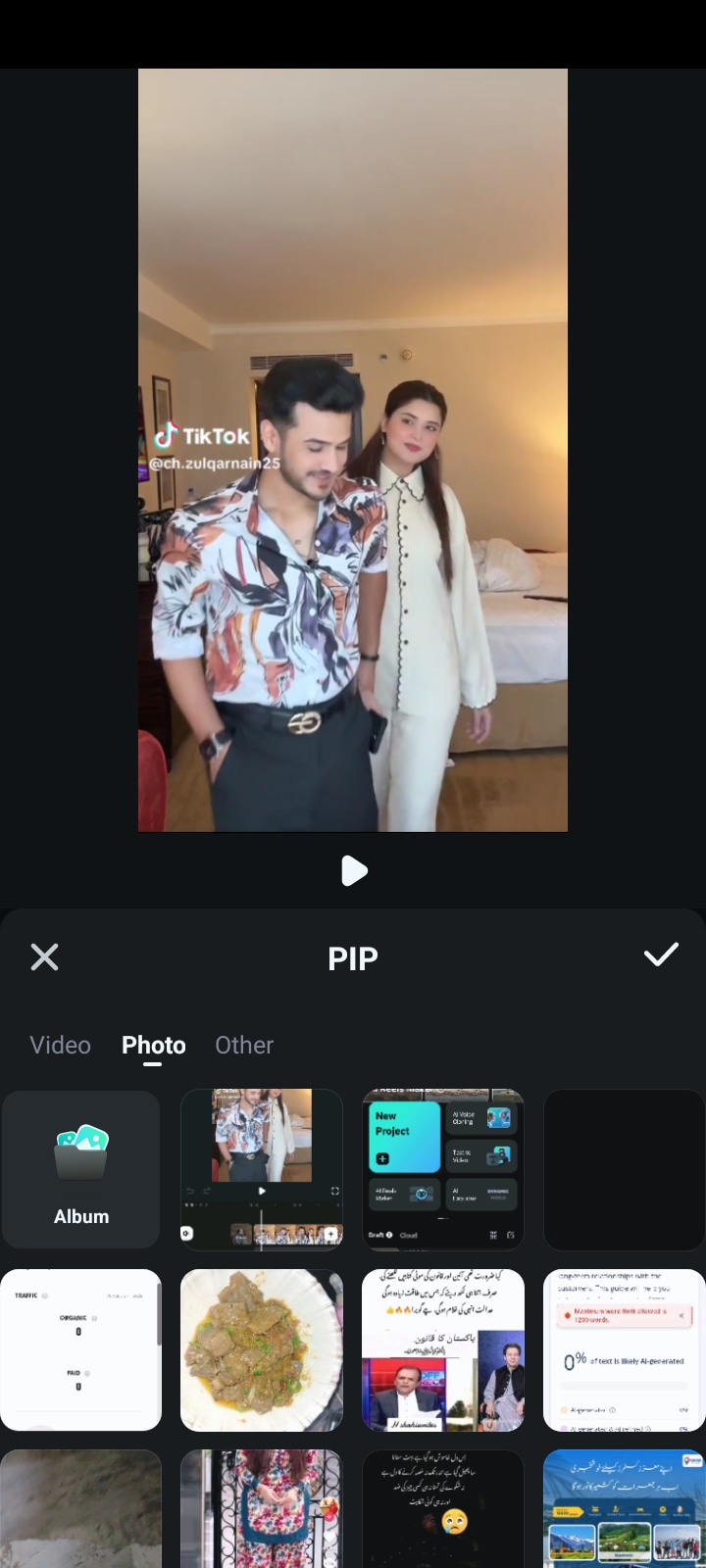
Quindi, scegliere il video secondario o l'immagine che si desidera sovrapporre (piccolo, finestra sopra il video principale).
Passo 4Regola la finestra pip
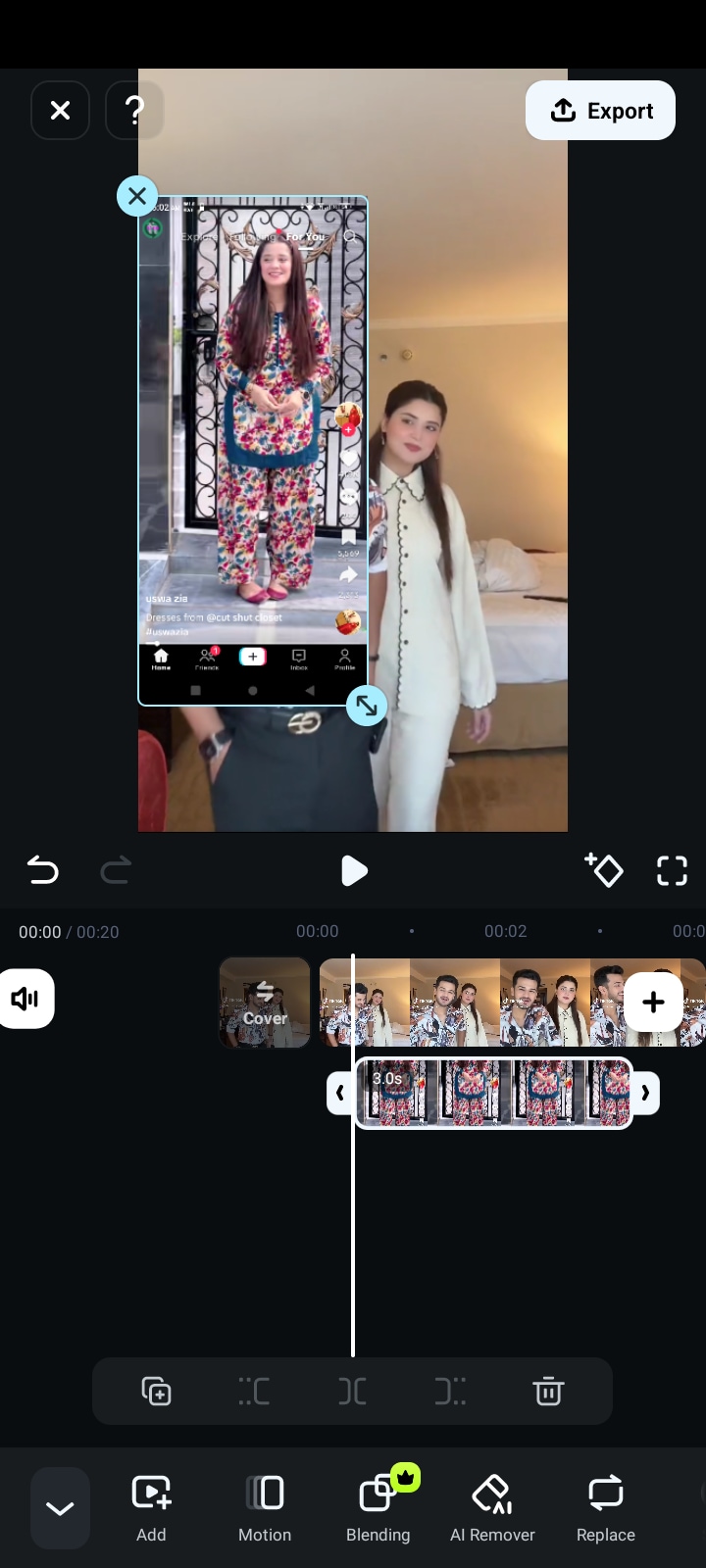
Quando si aggiunge il supporto secondario, è possibile ridimensionare, posizionare e modificare la lunghezza della finestra pip. Gesti pizzicare ti aiuterà a ridimensionarlo e tirarlo al punto migliore sullo schermo senza interferire con il contenuto video principale.
Passo 5Personalizzare gli effetti pip
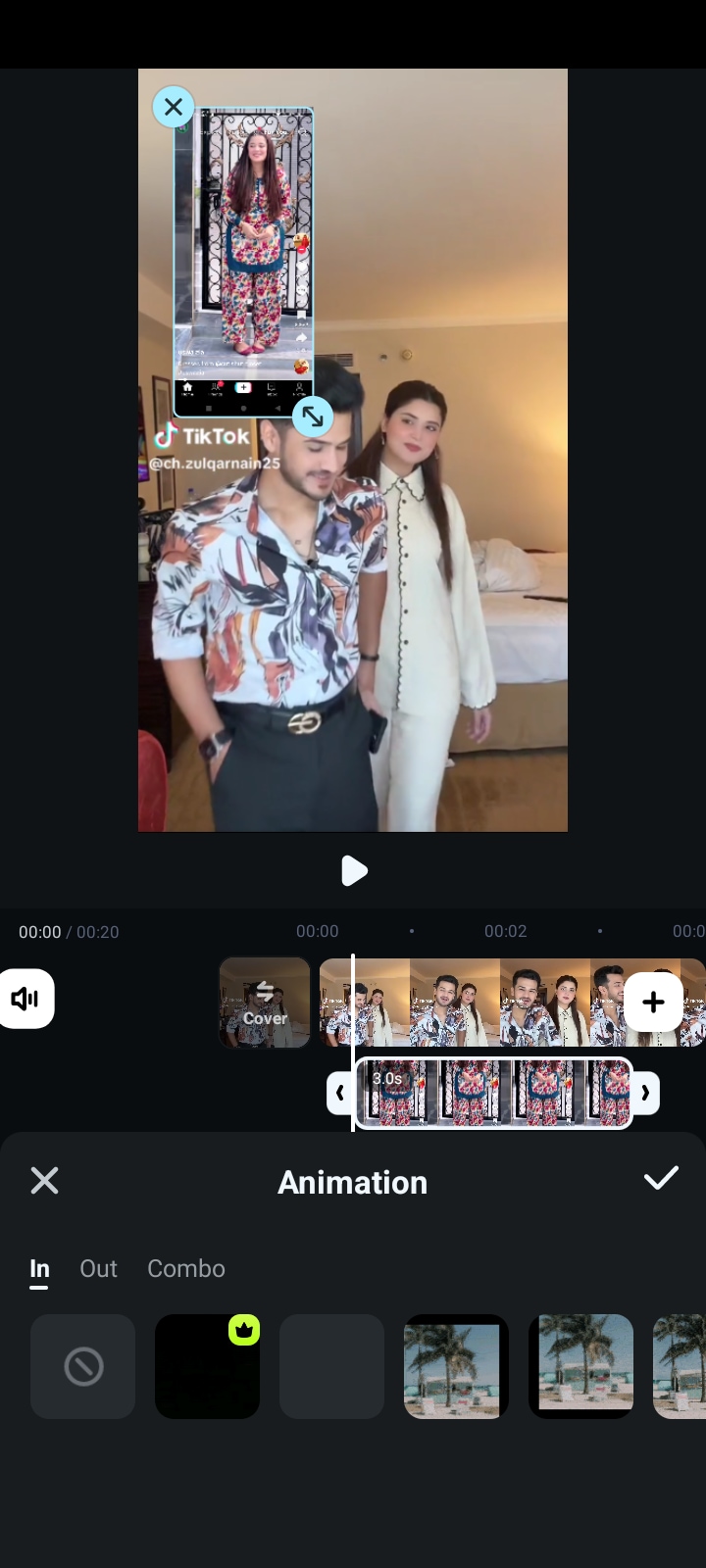
Con filmora, puoi anche personalizzare ulteriormente la tua finestra pip. è possibile dare un bordo o cambiarne la forma, aggiungere animazioni per farlo muovere senza intoppi durante le transizioni, o modificare l'opacità o i filtri per far fondere la finestra pip nel video principale come se non fosse lì.
Passo 6Anteprima il tuo video pip
Quando tutto è regolato, premere Anteprima per vedere il video. Se non ti piace la posizione e gli effetti della finestra pip, puoi regolare manualmente ritornando agli strumenti di modifica.
Passo 7Esporta e salva il video pip
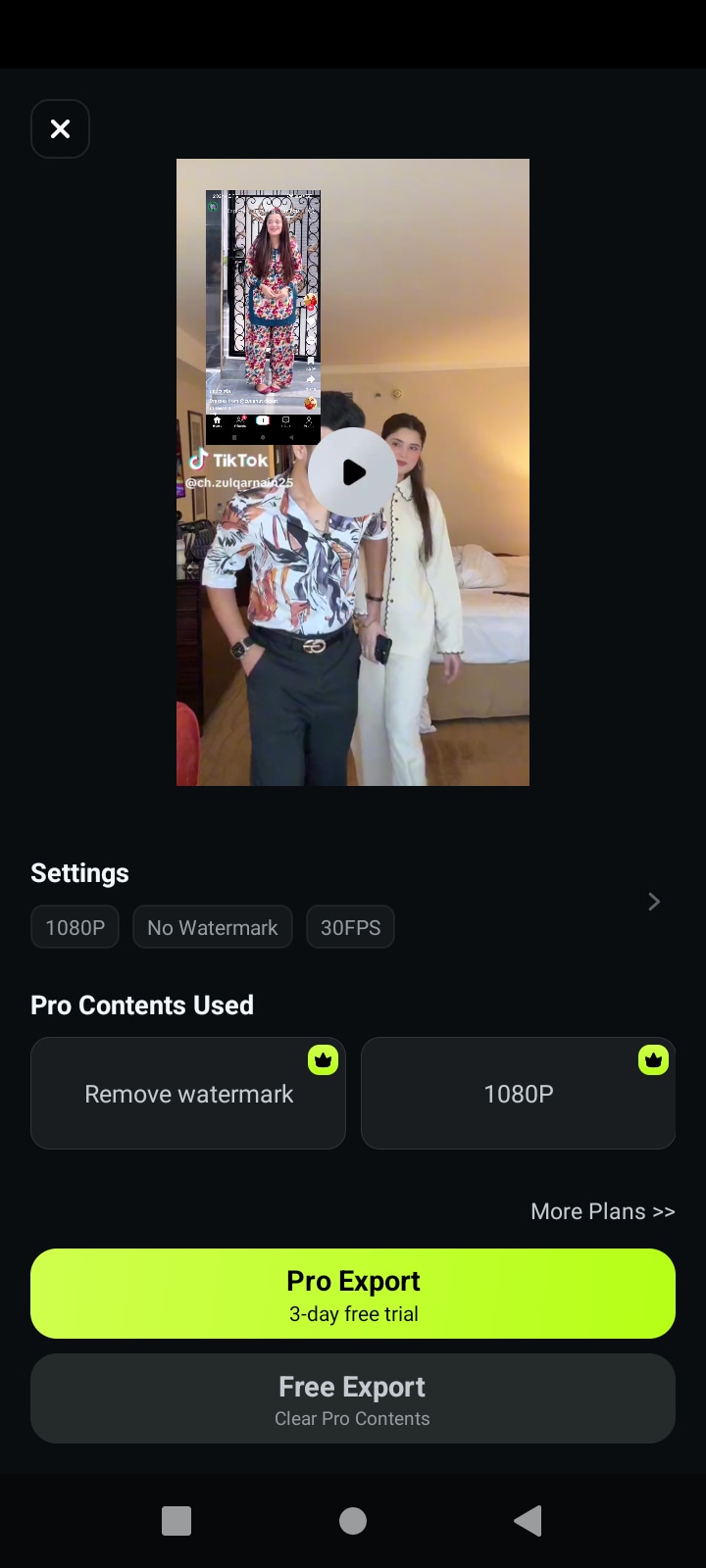
Una volta terminato, tocca esportazione. Selezionare la risoluzione e i fotogrammi al secondo che desideri il video, quindi salvarlo sul tuo dispositivo o condividerlo direttamente sui canali di social media, come YouTube o Instagram.
Le conclusioni
L'integrazione della funzione picture-in-picture(PiP) è un'altra utile strategia per arricchire i tuoi video e catturare l'attenzione del pubblico. Inshot è piuttosto leggero e offre solo gli strumenti di base necessari per creare gli effetti pip desiderati, quindi è perfetto per l'editing mobile spontaneo. Per le persone che richiedono più complessi dell'immagine in immagine, filmora è un'opzione migliore. La sua modifica multistrati, funzionalità di personalizzazione sulle animazioni e inclusi le funzionalità audio professionali lo rende ideale per gli utenti che vogliono molto più funzionalità nella modifica dei loro video. Seleziona l'applicazione adatta al tuo progetto e guadagna video immagine in immagine elegante ora!
 Garanzia di Download Sicuro, zero malware
Garanzia di Download Sicuro, zero malware






